新手指南:超级详细的SAI绘画软件入门教程
sai绘画软件是一款操作非常简单的电脑手绘软件,这款软件非常适合漫画爱好者进行使用。用户可以将本款软件与手写板进行连接,然后自己动手来绘制各种不同的图画。同时本款软件里还拥有多种PS上的功能,让你在绘画完成之后能够进行后期处理。
sai绘画软件的入门要求非常低,只要你有一点绘画的基础在,都可以通过本款软件来不断提升自己的画画水平,从而成为一名专业的漫画家。SAI绘图软件具有很好的兼容性、绘图的美感、简便简单等特点,而且软件还支持导入PS中的笔刷,更方便您的绘画操作。
SAI绘画软件怎么用?
SAI绘画软件界面介绍:
1.首先我们来认识一下SAI的界面。
第一眼就发现SAI并不是使用传统的Explorer界面,而是使用了自己设计的UI界面。类似PS上的个性化处理,SAI的主要界面可以按照功能分为5个部分:导航区、图层区、绘图区、颜色区、工具区区分!

2.界面个性布置可以在“窗口”的下拉菜单中选择自己所需要的项目。
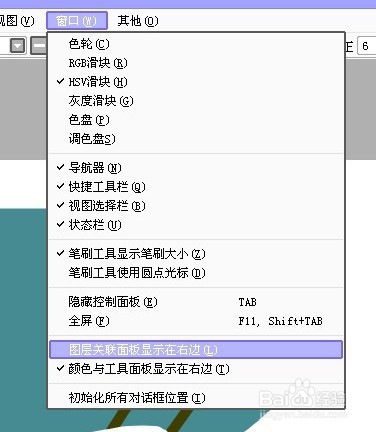
3.SAI具有一个独有的优势,那就是可以自行个角度调整画布视角。
鼠标选择方法具体选项如图。平时可以ALT+空格+光标运动(SAI快捷键),就可以实现任意旋转画布视角。
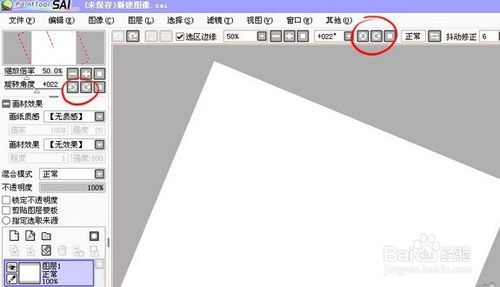
4.SAI没有与PS一样的历史记录面板,但是可以通过画布左上角的箭头控制回撤和恢复,快捷键是Ctrl+Z和Ctrl+Y。
SAI默认记录的历史步骤容量大约是100M。图层区和Photoshop相仿,你可以看到8种效果截然不同的混合模式,基本是够用的。
5.SAI颜色区共有6种功能盘:色轮、RGB滑块、HSV滑块、渐变滑块、色板和调色盘。上面的小按钮选择功能盘的开关。
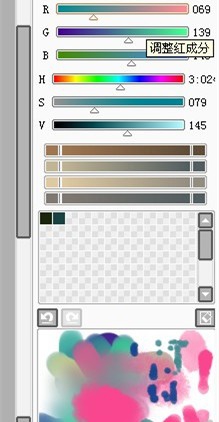
6.SAI工具区-用户可以自定义的工具共有10种,在工具区点击右键就能看到。
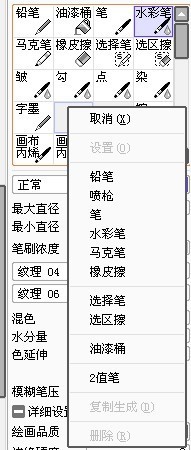
[!--empirenews.page--]
7.SAI笔类工具详解
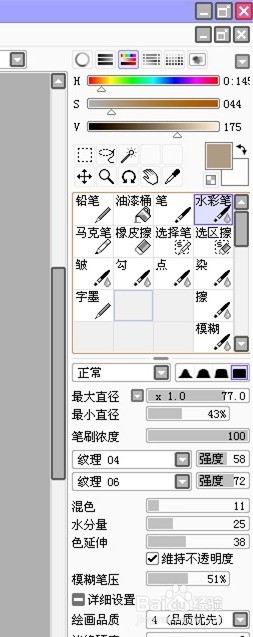
铅笔、笔、水彩笔、喷枪、马克笔是一类,它们每个都可以载入笔刷的形状和纹理,而它们之间的区别就是选项多与少,其中水彩笔的效果选项是最多的。
8.SAI还有一种2值笔,也就是类似Photoshop中的铅笔工具,是完全锐化成100%不透明度像素的笔工具,常用于一些细节处理

SAI绘画软件快捷键(更详细的快捷键大全请戳这里)
space:移动画布
ALT+space:旋转画布
ALT:取色
TAB:全屏显示画布
CTRL+E:向下合并图层(不过我觉得那个向下合并图像的功能比较好用。还会自己帮你开一个图层)
CTRL+F:填充
CRTL:移动图层
SHIFT:画直线用的
“[”和“]”:增加、减小笔刷直径
SAI绘画软件入门级教程
1、首先在你的草稿图层上面建一个新的图层 然后再回到你的草稿那图层里 把不透明度渐到15%左右即可
2、再回到那新建的图层里 用笔工具进行描线 (“笔”那些纯属个人喜好 你也可以用其他笔进行描线 我那个只是个推荐)就可以了
1.让人感动流泪的手抖修正功能!有效的改善了用手写板画图时最大的问题。(终于能画出完美的直线)
2.矢量化的钢笔图层,能画出流畅的曲线并像PS的钢笔工具哪有任意调整。
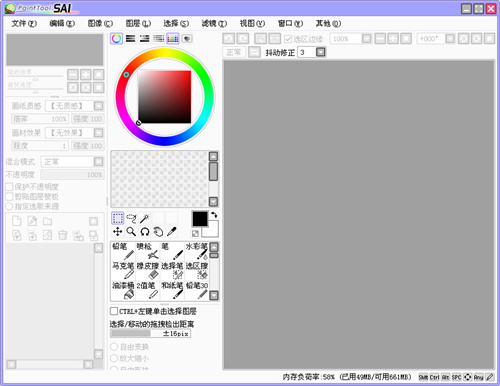
[!--empirenews.page--]
SAI绘画软件如何画椭圆
1、打开在本站下载的SAI绘画软件,打开软件后点击绘图工具中的【马赛克】将画笔工具最大直径调整为200,或者您可以自行选择。
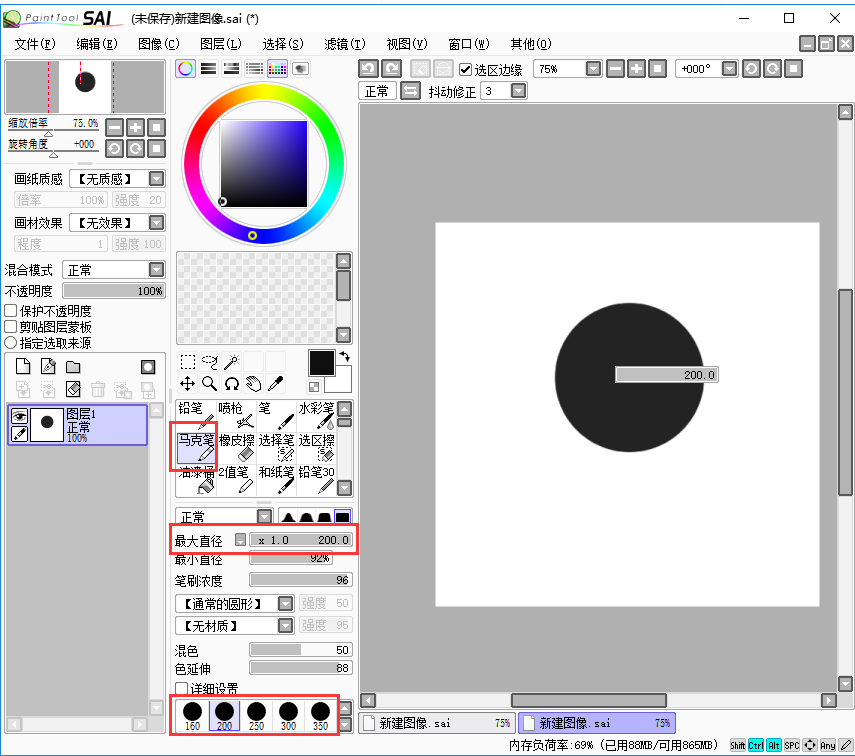
2、然后使用快捷键ctrl+t对图像进行调整,调整完成后点击enter键。
3、然后点击SAI绘画软件左侧的图层缩略图并同时按住Ctrl键,选中图像点击顶部的【选择】在弹出的选择中点击【反选】,再一次点击【选择】【扩大选区像素】,您可自行调整到您满意为止。
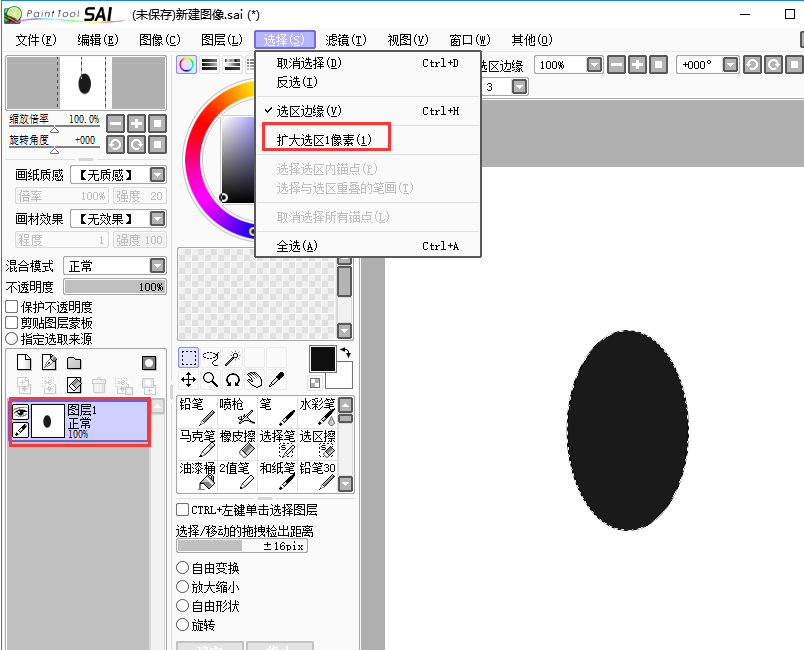
4、然后使用快捷键按ctrl+x,就可以画出一个椭圆了。
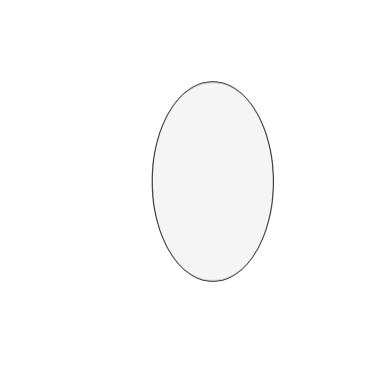
SAI绘画软件如何画直线
打开SAI界面,文件---新建文件
先用铅笔在你要画的地方点一点
然后按住Shfit键,在另一个地方在点一点,两点之间确定一条直线
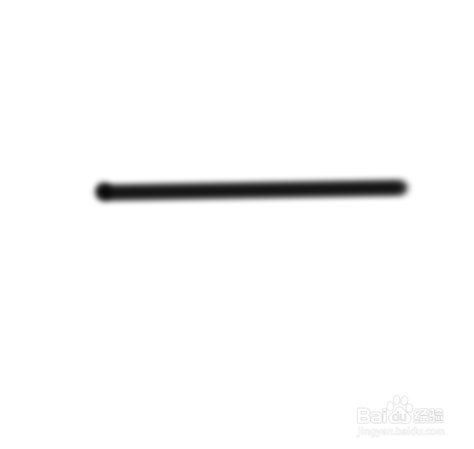
[!--empirenews.page--]
SAI绘画软件如何上色
1.在SAI绘图软件中打开自己小要上色的线稿。
2.新建一个图层。
3.在工具栏中找到选择笔,用选择笔选中要染色的区域。
4.在工具栏中找到选区擦,用选区擦将多余的地方慢慢擦去。
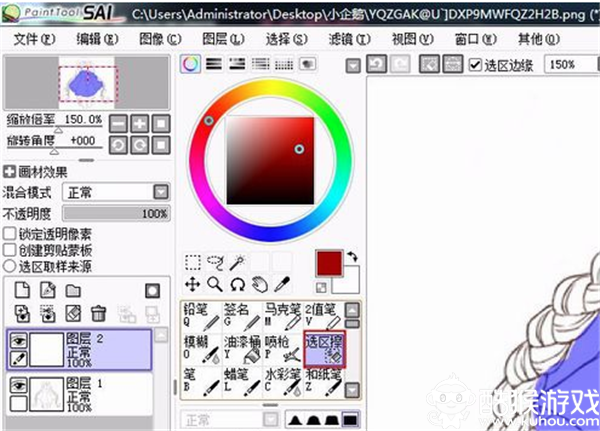
5.在工具栏中找到油漆桶,用油漆桶填充选中的区域,填充的时候要在调色盘里选择深色填充。
6.在画材效果下找到不透明度,调至自己想要的程度即可。
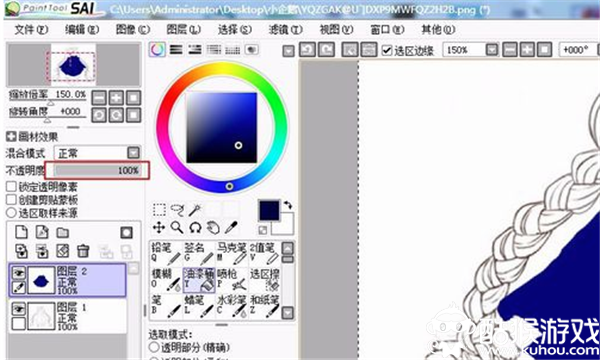
7.点击添加图层蒙版按钮。
8.再新建一个图层,依次类推。
9.完成上色后的图片。

SAI绘画软件怎么画线稿?
1.首先将之前的草图进行处理,线稿是反应作品最直观而且最快速的方法!如果时间充足的话,建议大家把草图可以画的更加细致一些,明暗关系提前绘制!这样就可以为后面的线稿勾画带来方便!(注意更改的时候一定要新建图层来叠加)
2.把SAI里面的线稿导入PS后不会存在变化的哦,注意保存的格式为PSD!但是SAI里面的可调属性在PS中是无法显示的!此步开始进行面部、头发、眼睛及形体的的刻画,此时大家便可以看出线稿与草图的区别啦
3.服饰及装备线稿的勾画,此时笔记得要调节的粗一些
4.整体线稿绘制完成以后,我们还需要进行细节的勾画,然后我们再对比一下之前的草图,线稿便完成了!
SAI绘画软件怎么复制图层
1、打开在本站下载好的sai软件,打开软件新建一个图层,然后点击鼠标左键点住图层1,拉向新建图层的按钮。
2、或者您可以先选中图层一,然后点击软件菜单栏中的【图层】,在弹出的选项中点击【复制图层】选项。

3、选按CTRL+A;选中画布,再按CTRL+C,执行复制命令,再按CTRL+V,执行粘贴命令,也可以复制出图层。
SAI绘画软件厚涂笔刷设置
最小直径还是推荐用小一点,混色过渡 收尾的时候轻一点就好了?混色越高两种颜色融合的越厉害 如果需要混色还是把混色的百分比拉大一点?其实笔刷嘛…自己每个设置都试着画一次看看 不多久就能知道该怎么设置啦?
SAI绘画软件怎么勾线?
1.再建一个图层直接用笔勾
2.建立一个钢笔图层,用曲线勾,大致勾完后可拉动锚点(先选择锚点)调线调位置,再选笔压,调笔压(往左拉笔压小往右拉大)
以上介绍的内容就是关于SAI绘画软件的一些入门教程,不知道大家学会了没有,大家有需要的话可以参考一下小编的文章,小编整理的很详细哟,希望可以帮助大家解决问题,谢谢!!!了解更多的教程资讯亲关注我们系统天地网站~~~~~










